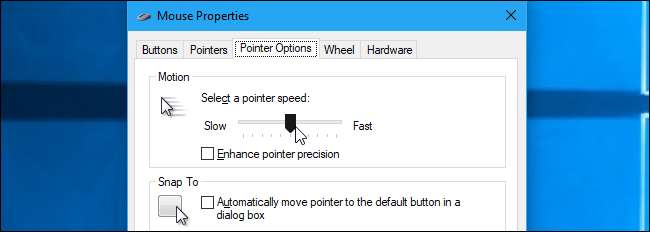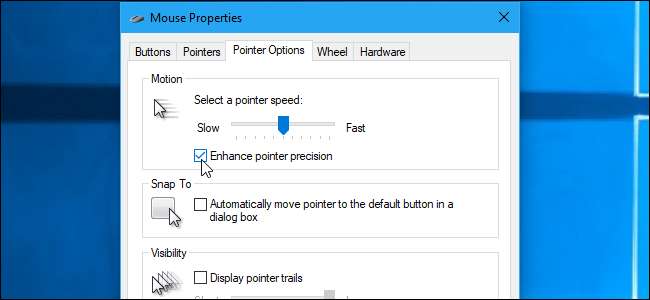
Ustawienie „Zwiększ precyzję wskaźnika” w systemie Windows może w rzeczywistości zmniejszyć precyzję obsługi myszy w wielu sytuacjach. Ta słabo zrozumiana funkcja jest domyślnie włączona w systemie Windows i jest formą przyspieszenia myszy.
Co robi poprawa precyzji wskaźnika?
ZWIĄZANE Z: Wyjaśnienie DPI myszy i szybkości odpytywania: czy mają znaczenie dla gier?
Zwykle jedyną rzeczą, która kontroluje odległość, na jaką przesuwa się kursor myszy na ekranie, jest fizyczny ruch myszy. Relacja między nimi jest kontrolowana przez „ punktów na cal ”(DPI) ustawienie. Wyższe DPI oznacza, że kursor przesuwa się dalej, gdy przesuwasz mysz na tę samą odległość.
Zwiększenie precyzji wskaźnika to w zasadzie rodzaj przyspieszenia myszy. Po włączeniu tego ustawienia system Windows monitoruje szybkość poruszania myszą i zasadniczo dostosowuje DPI w locie. Kiedy poruszasz myszą szybciej, DPI wzrasta, a kursor przesuwa się na większą odległość. Kiedy poruszasz nim wolniej, DPI spada, a kursor przesuwa się na krótszą odległość.
Innymi słowy, funkcja Enhance Pointer Precision sprawia, że szybkość poruszania myszą ma znaczenie. Bez włączonej tej funkcji można by przesunąć mysz o cal, a kursor zawsze poruszałby się w tej samej odległości na ekranie, niezależnie od szybkości poruszania myszą. Po włączeniu opcji Zwiększ precyzję wskaźnika kursor przemieściłby się na mniejszą odległość, jeśli poruszasz myszą wolniej, i na większą, jeśli poruszasz myszą szybciej - nawet podczas przesuwania myszy na dokładnie tę samą odległość.
Dlaczego zwiększanie precyzji wskaźnika jest domyślnie włączone
Ta funkcja jest domyślnie włączona w systemie Windows, ponieważ jest przydatna w wielu sytuacjach.
Załóżmy na przykład, że używasz komputera w biurze i masz tanią mysz za 5 USD. Mysz nie ma bardzo dobrego czujnika i jest ograniczona do dość niskiego ustawienia DPI. Bez zwiększania precyzji wskaźnika może być konieczne przesunięcie myszy na większą odległość, aby przenieść ją z jednej strony ekranu na drugą. Dzięki opcji Zwiększ precyzję wskaźnika możesz szybciej przesuwać mysz, aby przesuwać ją z jednej strony ekranu na drugą bez przesuwania jej na większą odległość. Możesz także poruszać myszą wolniej niż normalnie, aby uzyskać lepszą dokładność podczas precyzyjnego przesuwania myszy na małe odległości.
Może to być również szczególnie przydatne w przypadku tabletów dotykowych do laptopów, umożliwiając szybsze przesuwanie palcem po touchpadzie, aby przesunąć kursor myszy na większą odległość bez przeciągania palca do końca na drugą stronę touchpada.
Czy zwiększanie precyzji wskaźnika jest dobre, czy złe?
To, czy to ustawienie jest rzeczywiście przydatne, zależy od sprzętu myszy i tego, co robisz.
Jednym z problemów jest to, że przyspieszenie wytwarzane przez Zwiększenie precyzji wskaźnika nie jest idealnie liniowym wzrostem, więc trudno je przewidzieć. Poruszaj myszą odrobinę szybciej lub trochę wolniej, co może spowodować znaczne zwiększenie lub zmniejszenie odległości, na jaką porusza się wskaźnik.
Po wyłączeniu opcji Zwiększ precyzję wskaźnika lepiej budujesz pamięć mięśniową, ponieważ dowiadujesz się dokładnie, jak daleko musisz przesunąć mysz, aby umieścić ją w określonym miejscu na ekranie. Liczy się tylko odległość. Przy włączonym przyspieszeniu nie chodzi tylko o odległość - zależy również od szybkości poruszania myszą i trudno przewidzieć, jakie niewielkie różnice w szybkości mogą przynieść. To jest złe dla budowania pamięci mięśniowej.
ZWIĄZANE Z: Jak wybrać odpowiednią mysz do gier
W szczególności gracze z przyzwoite myszy z tego powodu zwykle nie lubią Poprawiania precyzji wskaźnika (i ogólnie przyspieszenia myszy). Powoduje problemy i może spowolnić, gdy próbujesz wykonywać szybkie, precyzyjne ruchy w grach wieloosobowych. Zwłaszcza biorąc pod uwagę, że wiele myszy do gier pozwala precyzyjniej regulować DPI za pomocą przycisków myszy - dzięki czemu możesz używać niskiego DPI podczas celowania i wysokiego DPI podczas biegania. (Niektórym graczom może się jednak spodobać, że funkcja Enhance Pointer Precision obsługuje to automatycznie).
Pracownicy biurowi - zwłaszcza jeśli mają tanie myszy bez przycisków DPI - mogą być w porządku dzięki funkcji Zwiększ precyzję wskaźnika i przyzwyczajeni do występującego przyspieszenia. Nawet jeśli są wyłączone przez kilka milisekund, nie ma problemu. Z drugiej strony kilka milisekund w grze online może oznaczać różnicę między wygraną a przegraną.
Jak wyłączyć lub włączyć poprawę precyzji wskaźnika
Aby kontrolować to ustawienie, przejdź do Panel sterowania> Sprzęt i dźwięk> Mysz. W systemie Windows 10 możesz również przejść do opcji Ustawienia> Urządzenia> Mysz> Dodatkowe opcje myszy. Kliknij kartę „Opcje wskaźnika”, włącz lub wyłącz „Zwiększ precyzję wskaźnika” i kliknij „OK”, aby zapisać zmiany.
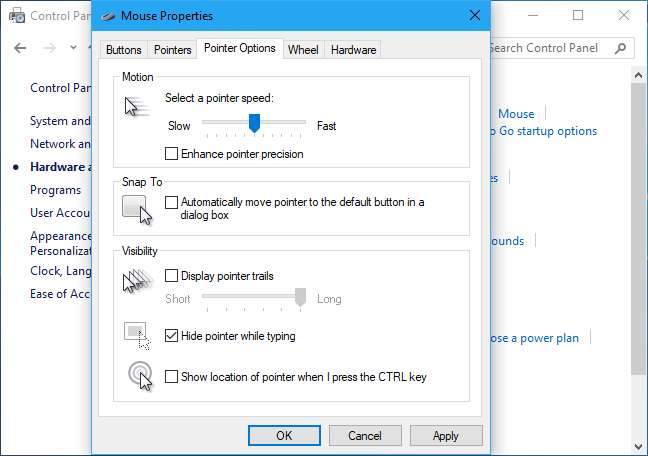
Niektórzy producenci myszy tworzą narzędzia do konfiguracji myszy, takie jak Logitech SetPoint i Razer Synapse. Często automatycznie wyłączają opcję Zwiększ precyzję wskaźnika, dzięki czemu mogą wymusić preferowane ustawienia producenta.
Niestety to ustawienie dotyczy całego systemu. Na przykład możesz mieć laptopa z touchpadem i możesz chcieć użyć Enhance Pointer Precision dla touchpada, ale nie dla podłączonej myszy USB. Nie ma możliwości zmiany tego ustawienia oddzielnie dla każdego urządzenia wskazującego. Wszystko, co możesz zrobić, to włączyć lub wyłączyć.
Niektóre gry na PC używają nieprzetworzonych danych wejściowych myszy, omijając systemowe ustawienia przyspieszenia myszy podczas gry i wymuszając własne ustawienia myszy. Jednak nie wszystkie gry tak.
ZWIĄZANE Z: Jak naprawić „Zwiększ precyzję wskaźnika”, które automatycznie włącza lub wyłącza się w systemie Windows
W systemie Windows 10 system Windows automatycznie synchronizuje to ustawienie między komputerami, nawet jeśli możesz chcieć różnych ustawień na różnych komputerach z innym sprzętem. Narzędzia producenta myszy mogą również wymusić jego wyłączenie. Oto jak uniemożliwić komputerowi automatyczne włączanie lub wyłączanie tego ustawienia .
Jak dostosować DPI myszy
Jeśli jesteś przyzwyczajony do przyspieszenia myszy wytwarzanego przez Poprawa precyzji wskaźnika, kursor myszy po wyłączeniu będzie prawdopodobnie dziwnie się czuł. Potrzebujesz trochę czasu, aby przyzwyczaić się do nowego ustawienia i zbudować pamięć mięśniową.
Jeśli właśnie wyłączyłeś poprawianie precyzji wskaźnika i wydaje się, że musisz przesunąć mysz za daleko, aby przemieścić się na większe odległości, prawdopodobnie powinieneś zwiększyć DPI myszy. To ustawienie można znaleźć w jednym z dwóch miejsc: w narzędziu panelu sterowania producenta myszy lub regulowane za pomocą przycisków na samej myszy. Może być konieczne pobranie narzędzia producenta myszy z jego witryny internetowej, jeśli jeszcze go nie zainstalowałeś.
Nie zwiększaj jednak zbytnio DPI. Przy wyższym ustawieniu DPI potrzebujesz mniejszych ruchów, aby przesuwać kursor myszy. Chodzi o to, jak precyzyjnie kontrolujesz mysz i odległość, na jaką się porusza, a nie o to, jak szybko ją poruszasz.
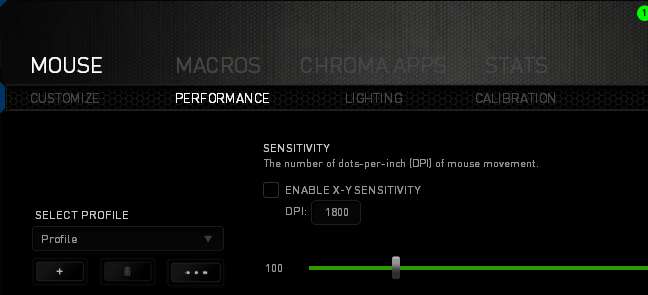
Nawet po dostosowaniu DPI może być konieczne dostosowanie opcji „szybkości wskaźnika” znajdującej się obok opcji Zwiększ precyzję wskaźnika w oknie panelu sterowania myszy, która wpływa na to, jak daleko przesuwa się kursor. Opcja szybkości wskaźnika działa jako mnożnik. Innymi słowy, DPI pomnożone przez szybkość wskaźnika (zwaną także czułością myszy) równa się odległości, na jaką porusza się kursor. Prawdopodobnie będziesz chciał poeksperymentować z różnymi kombinacjami ustawień, aby zobaczyć, co działa dla Ciebie i Twojej myszy.
Jeśli nie możesz zmienić ustawienia DPI, ponieważ masz dość tanią mysz, która nie działa, możesz nadal dostosować opcję szybkości wskaźnika. Jednak możesz po prostu pozostawić włączoną opcję Zwiększanie precyzji wskaźnika w przypadku takich myszy.